Jatka tämän artikkelin lukemista oppiaksesi lataamaan, asentamaan ja päivittämään Dellin Bluetooth-ohjaimet Windows 11-, 10-, 8- ja 7-käyttöjärjestelmille välttääksesi Bluetooth-yhteysongelmia ja muita ongelmia.
Eikö Dell-tietokoneesi Bluetooth-ominaisuus voi muodostaa yhteyttä vai onko sinulla muita ongelmia sen kanssa? Jos vastasit "kyllä" johonkin näistä kysymyksistä, olemme tietoisia siitä, kuinka ärtynyt saatat tuntea olosi tällä hetkellä. Tämän ongelman ratkaisemiseksi sinun on löydettävä ja asennettava uusin versio Dell Bluetooth -ohjaimesta Windows 11, 10, 8, 7.
Ajurina tunnetun ohjelmiston osa tarvitaan yhteyden muodostamiseen tietokoneesi ja Bluetooth-laitteiden välille. Heidän on helpompi keskustella keskenään.
Kun ohjain puuttuu tai vanhentunut, tietoliikennekanava tietokoneesi ja Bluetooth-laitteiston välillä hajoaa, mikä johtaa erilaisiin ärsyttäviin vaikeuksiin. Tämän vuoksi sinun on erittäin tärkeää ladata Dell Bluetooth -ajurit ajoittain.
Jo olemassa olevien ongelmien korjaamisen lisäksi Dellin Windowsille tarkoitettujen Bluetooth-ajureiden uusimmat ja yhteensopivat versiot voivat auttaa estämään komplikaatioiden syntymisen. Tästä syystä olemme laatineet oppaan, jossa kerrotaan parhaista tavoista ladata Dellin Bluetooth-ajurit Windows 11-, 10- tai vanhemmissa versioissa.
Menetelmät Dellin Bluetooth-ajurien lataamiseen, asentamiseen ja päivittämiseen Windows PC: ssä
Seuraavassa on luettelo useista tavoista, joilla voit ladata ja asentaa uusimmat Dellin Bluetooth-ohjaimet helposti ja nopeasti.
Tapa 1: Lataa ja asenna Dellin Bluetooth-ajuri manuaalisesti viralliselta sivustolta
Jokaisella tietokonevalmistajalla on verkkosivusto, jonka avulla käyttäjät voivat hankkia tarvittavat ajurit tuotteisiinsa. Samoin löydät Dellin Bluetooth-ohjaimet Dellin viralliselta verkkosivustolta. Jotta voit käyttää tätä menetelmää, sinulla on kuitenkin oltava tiedot tietokoneessasi/kannettavassasi käytössä olevasta käyttöjärjestelmästä. Asenna uusimmat ohjainpäivitykset seuraavasti:
Vaihe 1: Vierailla Dellin virallinen verkkosivusto.
Vaihe 2: Siirrä hiiren osoitin kohteen päälle Tuki -välilehti ja valitse sitten Tukikoti näkyviin tulevasta valikosta.
Vaihe 3: Kirjoita nyt Dell-tietokoneesi malli hakukenttään.
Vaihe 4: Valitse sitten Lataukset ja ohjaimet Resurssit-osiosta.
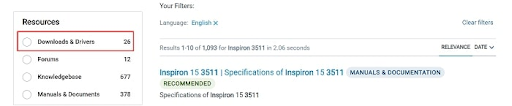
Vaihe 5: Jatka valitsemalla Ohjaimet ja lataukset.
Vaihe 6: Napsauta sen jälkeen Etsi ajurit vaihtoehto.
Vaihe 7: Valitse käyttöjärjestelmäsi.
Vaihe 8: Napsauta seuraavaksi Lataa-painiketta.
Vaihe 9: Suorita ladattu tiedosto ja asenna Dell Bluetooth -ohjain tietokoneellesi noudattamalla näytön ohjeita. Kun olet valmis, käynnistä tietokoneesi uudelleen.
Lue myös: Dell-ajurien ilmainen lataus ja päivitys Windows 10:lle, 11:lle
Tapa 2: Päivitä Dellin Bluetooth-ohjaimet Laitehallinnassa
Microsoft Windowsin Laitehallinta on toinen tapa etsiä, ladata ja asentaa saatavilla olevat ohjainpäivitykset tietokoneeseen. Sinun tarvitsee vain noudattaa alla olevia ohjeita Dellin ohjaimen lataamiseksi.
Vaihe 1: Paina näppäimistölläsi Windows + X -näppäimiä ja valitse sitten Laitehallinta näkyviin tulevasta valikosta.
Vaihe 2: Etsi Laitehallinta-ikkunasta Bluetooth-luokka ja kaksoisnapsauta sitä laajentaaksesi sitä.
Vaihe 3: Napsauta sitten hiiren kakkospainikkeella Dell Bluetooth -ohjainta ja valitse Päivitä ohjainohjelmisto vaihtoehto jatkaa.
Vaihe 4: Valitse seuraavasta kehotuksesta Etsi päivitetty ohjainohjelmisto automaattisesti.
Vaihe 5: Odota nyt, että Laitehallinta etsii ja asentaa odottavat ohjainpäivitykset järjestelmääsi.
Vaihe 6: Kun olet valmis, käynnistä tietokoneesi uudelleen tallentaaksesi uudet ohjaimet.
Lue myös: Bluetooth-ohjain Windows 10:lle, 11:lle (lataa, asenna ja päivitä)
Tapa 3: Hanki automaattisesti uusimmat Dellin Bluetooth-ajurit Bit Driver Updaterin kautta
Ohjainten manuaalinen päivittäminen vaati käytännössä paljon aikaa, kärsivällisyyttä ja tietokonetaitoja. Joten jos et halua tehdä manuaalisia ohjainpäivityksiä, sinun ei tarvitse huolehtia. Voit päivittää ajurit Bit Driver Updaterin avulla, joka on täysin automaattinen ajurien päivitystyökalu Windowsille.
Yksi napsautus riittää, jotta Bit Driver Updater päivittää kaikki ohjaimesi. Lisäksi voit luoda ja palauttaa varmuuskopioita ohjaimistasi, nopeuttaa ohjainten latausprosessia ja suorittaa ajoitettuja tarkistuksia määrittääksesi, mitkä ohjaimet tarvitsevat päivityksen. Voit käyttää ohjelmaa noudattamalla alla olevia ohjeita.
Vaihe 1: Lataa ja asenna Bit Driver Updater alla olevasta painikkeesta.

Vaihe 2: Asennuksen jälkeen avaa Bit Driver Updater tietokoneellasi ja valitse Scan-painike vasemmasta valikkoruudusta.
Vaihe 3: Odota, kun Windows suorittaa koneen tarkistuksen, tämän prosessin pitäisi kestää vain noin kaksi tai kolme sekuntia.
Vaihe 4: Napsauta sen jälkeen Dell Bluetooth -ohjaimen vieressä olevaa Päivitä nyt -painiketta. Ja jos haluat asentaa uusimman version kaikista PC-ajureista yhdellä napsautuksella, sinun on napsautettava sen sijaan Päivitä kaikki -painiketta. Tämä toiminto asentaa tietokoneellesi kaikki saatavilla olevat ohjaimet mukaan lukien Dell Bluetooth -ohjaimen.
Jotta voit käyttää tätä toimintoa, sinun on kuitenkin päivitettävä Bit Driver Updaterin pro-versioon. Pro-versio auttaa sinua vapauttamaan ohjelmiston täyden potentiaalin. Se tarjoaa 24/7 teknistä tukea ja täyden rahat takaisin -takuun.
Lue myös: HP: n Bluetooth-ohjaimen lataus ja päivitys Windows 10:lle (kannettava tietokone ja tietokone)
Tapa 4: Asenna Dell Bluetooth -ohjain Windows Updaten avulla
Sen lisäksi, että Windowsin päivittäminen on yksi yleisimmistä ratkaisuista tietokoneongelmien korjaamiseen, se on myös yksi yleisimmistä tavoista hankkia tarvittavat ohjaimet. Siitä huolimatta, jos ohjainpäivitykset julkaistiin vain vähän aikaa sitten. Voit silti kokeilla sitä noudattamalla alla olevia ohjeita.
Vaihe 1: Pääset tietokoneen asetuksiin nopeasti painamalla Windows-näppäin + I näppäimistön näppäimiä.
Vaihe 2: Valitse sitten Päivitys ja suojaus edetä.
Vaihe 3: Tarkista sen jälkeen, onko Windows päivitys on valittu vasemmasta valikkoruudusta.
Vaihe 4: Napsauta seuraavaksi Tarkista päivitykset.
Odota nyt, että Windows etsii uusimmat päivitykset ja asentaa saatavilla olevat päivitykset. Kun olet asentanut uusimmat järjestelmäpäivitykset ja ohjainpäivitykset, käynnistä tietokoneesi uudelleen asentaaksesi uudet päivitykset.
Lue myös: Asus Bluetooth-ohjaimen lataus ja päivitys Windows 10:lle, 11:lle
Dellin Bluetooth-ohjaimen lataus ja päivitys Windows 11:ssä, 10:ssä: Valmis
Tässä viestissä korostettiin lukuisia menetelmiä, joita voidaan käyttää Dell Bluetooth -ohjaimien lataamiseen, asentamiseen ja päivittämiseen Windows 10, 11:lle. On mahdollista suorittaa tehtävä loppuun käyttämällä mitä tahansa tässä artikkelissa kuvattua lähestymistapaa.
Jos etsit mielipidettämme, uskomme, että Bit Driver Updater on tehokkain vaihtoehto. Sinun täytyy kokeilla sitä. Kerro meille alla olevassa kommenttiosiossa, jos sinulla on kysyttävää.
Tilaa uutiskirjeemme lukeaksesi lisää ohjeita ja tietoa erilaisista teknologisista aiheista. Lopuksi, seuraa meitä sosiaalisessa mediassa, jotta et koskaan jää paitsi teknisistä päivityksistä.